Не найдено приложение spds graphics
На автокаде 2008 с СПДС 7 не пошел, наверное, по причине неподдержки старым автокадом прозрачности при печати. Я удалил редакторе макроса все строки с операторами и переменными, связанные с прозрачностью печати, вроде печатает. Теперь другая проблема: у меня заданы все форматы как первые (одинаковые), отличаются только номера формата в штампах. Наверное, в следствии этого сначала печатается последний формат, а затем по порядку. Может подскажете, как это побороть, чтоб печатало по порядку номеров в штампах., а то я в программировании ни бум-бум.
порядок печати в этом макросе зависит только от расположения форматов в модели/листе (слева направо, потом сверху вниз) номера листов штампы и прочее в этой версии не учитываются.
Макрос определяет координату вставки каждого формата.
ваша проблема теоретически возможна если форматы расположены очень далеко от точки 0,0 или они стоят не по порядку
Что бы точно определить проблему, выложите куда-нибудь файл с проблемными форматами
Судя по ошибке очень похоже на то, что Вы печатаете в именованных стилях, а программа пока может выводить на печать только из цветозависимых.
Если это не так, то пришлите файл чертежа с ошибкой и фалы .*ini (находятся в c:\Users\ИмяПользователя\AppData\Roaming\PlotSPDS\) посмотрю в чем дело
Да, вот еще что, если в чертеже используются листы А3 книжная и А3 альбомная ориентации, как настроить в шаблоне "правильную" печать?
никаких настроек не требуется, в шаблоне задаете желательный формат принтера для А3, ориентация определяется автоматически
Скачал Plot SPDS.exe, запускаю его, пишет " в наборе нет ни одного формата, нечего печатать", хотя на чертеже имеются форматы СПДС. Что я делаю не так? Нужно просто запустить Plot SPDS.exe при открытом автокаде?
Просто запустить при запущенном автокаде и открытом активном файле в котором есть форматы СПДС CS.
PS так и придется справку писать (((
Программа для младшей версии запускается на автокаде 2008 с СПДС 7, но, когда уже запустил печать, автокад в ком. строке выдает "Неизвестная команда PLOTTRANSPARENCYOVERRIDE". Я так понимаю, что "старый" автокад не переваривает прозрачность. Может сделаете версию проги для старых автокадов без поддержки прозрачности. Еще пробовал прогу из шапки темы запускать с автокадом 2012(х64) и СПДС 10 (х64). Тоже облом. Пишет "СПДС не запущен! Или нет связи с ним! Ошибка:Automation error %1 is not a valid Win32 application/ В модуле: PlotSPDS/Ini/Main в строке: 200 Номер ошибки:-2147024703. PlotSPDS будет закрыт!"
Для старых версий без прозрачности сделаю попозже.
*Ошибка:Automation error %1 is not a valid Win32 application* возникает если некорректно установлен СПДС, а конкретно библиотека McCOM2.dll. Такое происходит если поставили версию СПДС, а потом удалили другую версию. (например поставил СПДС10, а потом удалил СПДС8)
должна помочь перерегистрация библиотеки (regsvr32 "ПолныйПутьКбиблиотеке") или переустановка СПДС
Протестировал программу для автокада 2008 без прозрачности, печатает теперь нормально, только при выбраном режиме ПДФ чет клинит. Но я вообще не понимаю, зачем этот режим нужен. При выбраном режиме печати на бумагу, в шаблонах выбираю просто "железный" принтер или виртуальный принтер ПДФ. Меня в общем программа полностью устраивает, давно о такой мечтал, спасибо за Ваш труд, вдруг какие сбои будут, отпишусь.
Режим ПДФ предназначен для того, что бы не делать шаблон под принтер dwg to pdf, а печатать в файл/файлы с "железного" шаблона.
PS разгребусь немного с делами будет справка
Только щас до меня дошло (((
В AutoCAD 2008 нет встроенного принтера DWG to PDF, соответственно этот режим и будет работать некорректно. Точнее совсем работать не должен.
В 2008 автокаде есть ПДФ принтер встроенный, но я использую виртуальный принтер Priprinter, он умеет добавлять "напечатанные" страницы в открытый документ (при печати первой страницы).
Поправил код, теперь автоматом определяет поддержку прозрачности, из бонуса для вашей версии в выборе слоев для печати, только те где есть форматы.
Качать по ссылке в конце статьи 1.2.0.5
Добрый день такая проблема при запуске файла.
Windows 8.1 x64 ACAD 2012 x64 VBA enabler установлен
При запуске не от имени администратора выдает следующее:
Подскажите в чем причина?
Версия PlotSPDS от 5,11.2015
Происходит это из-за того, что программа не может подключиться к серверу МcCOM2
Причин может быть несколько:
1. Не запущен СПДС CS - решение: запускать СПДС только родным ярлыком программы.
2. Была удалена версия СПДС после установки новой. - решение: заново перерегистрировать библиотеку МcCOM2.dll, или переустановить СПДС.
3.Запускается энаблер СПДС и не позволяет подключиться к серверу МcCOM2. -- решение: т.к. у нас есть СПДС, то энаблер не нужен, переименовать файл mcsEnabler.dbx, расположенный в c:\Program Files\CSoft\СПДС GraphiCS ХХ\mgХxХХ\mcsEnabler.dbx
PS Заново скачайте программу PlotSPDS
Автокад 2009, СПДС grafiCS версия 8, Windows XP офис 2007. 1.Запускаю через ярлык спдс 2.Создаю в модели спдс форматы несколько штук 3.Запускаю вашу программу plotspds.exe 4.Печать не начинается а пишет не обнаружено ни одного формата. Может я что то не так делаю. PS версия 1.2.0.11
Здравствуйте! Часто так бывает что номера листов бывают в таком формате: 1, 2, 3.1, 3.2, 3.3, 4, 5, 6.
При таком формате листы 3.1, 3.2, 3.3 - вставляются в один pdf не по порядку (например сначала 3.3 потом 3.1). Можете что то посоветовать? Что делать?
Исправлено, скачайте программу по новой.
Спасибо! Работает!
Мне нравится Ваша программа тем что можно весь ТОМ легко перевести в один pdf. А там или отсылай или печатай. И у меня вот
Сразу вопрос (как мед - так и ложкой. ):
У меня вначале идет титульный лист - то есть в элементе SPDSFORMAT отсутствует штамп (при выборе штампа - выбираю пустая надпись), кстати таких листов без штампа могут идти много (с разными сертификатами, и доп. информацией. ). Как мне их правильно вставить по порядку если нет нумерации листов.
Сейчас вставляю со штампом с нумерацией листов 0.1, 0.2, 0.3. А штамп прячу маскировкой. (:
Может есть способ без штампа.
P.S. Знаю что есть вариант без номеров листов, а слева на право. Но мне это не удобно, так как бывают проекты больше 100 листов и неудобно их так распологать.
Открывал автокад с ярлыка CGLC Железобетон 2 для Autocad 2015/ Форматы СПДС были созданы на чертеже. Перерегистрация библиотеки МcCOM2.dll и исправление СПДСЖелезобетон эффекта не дали.
Если не трудно, объясните что делаю не так.
Заранее благодарю за ответ.
Ошибки связи с приложениями происходят по причине не нормального функционирования СОМ интерфейса этого объекта.
Говоря простым языком, Вы скорее всего установили АС 2015, а потом удалили старую версию АС. Естественно все записи в реестре о СОМ АС 2015 оказались повреждены - стерты.
Проще всего переустановить АС 2015 поверх в режиме восстановления.
Над более элегантным решением я подумаю.
Переуствновил Автокад в режиме восстановления, результат тот же.
какая версия Windows?
Раньше работала печать из программы?
Что удаляли устанавливали?
Проверьте запущена ли служба "Система событий COM+"
Андрей, здравствуйте! Спасибо большое за Ваш труд.
Есть ли техническая возможность, в следующих версиях (когда-нибудь:)) добавить возможность обработки нескольких файлов одновременно. А сортировку в PDF производить например по номеру листа в штампе. Иногда над проектами работает несколько человек. это бы облегчило очень задачу печати и передачу PDF.
P.S. про работу с подшивками в курсе и используем в своей работе, но не всегда все участники проекта готовы работать таким образом, что накладывает очень сильное ограничение на применение.
Спасибо еще раз! С наступающим Новым Годом!
мысли сделать печать из нескольких файлов есть, времени пока нет.
< А сортировку в PDF производить например по номеру листа в штампе..
не совсем понял, как надо? сейчас сортирует по обозначению/номеру листа или положению на чертеже.
==========
Подшивки в PlotSpds не используются.

vot toje interesuet pechati iz peati otkritih failov :)
i esheo:
kogda pechataiu kajdii list v odelinii PDF fail hotel bi chtob imea faila bila "nomer obiekta" + "nomer lista".
thx.
насчет печати из нескольких файлов подумаю.
<"nomer obiekta" что за зверь?? какая графа штампа? и как узнавать этот номер объекта для последующих листов текстовых документов (форма 6)
сейчас так и работает, в пределах шифра (обозначения) документа листы сортируются по порядку.

PS: ranishe ea pechatal kajdii list v odelinii DWF file(imea file-a bilo imea layout-a) i v kontse skomponoval bistro, eto bilo udobno, pri isminenii ea pechatal toliko izmeneonii list.
A sheas s PlotSPDS takoi vozmojnosti net - no polibomu bistree poluchaetsea :)
что значит раньше??
выбираешь Формат-файл и каждый формат в отдельном файле, имя файла это обозначение документа и номер листа. Хоть в pdf, хоть DWF DWFx.
У тебя штамп нестандартный, сделай по нормальному штамп из стандартного, с правильными именами полей.
"nomer obiekta" - $Designation$Обозначение
номер листа - $Sheet$Лист
и все будет с именами и номерами листов
=================
можешь проверить на стандартном формате/штампе
Ps а если в свой штамп вставишь правильное название чертежа - $Drawing type$Наименование чертежа, то и имя чертежа будет в имени файла ))))

vseo ni kak ne dohodeat ruki zdelati format s vertikalinim shtampom, uje motivatsia esti :)

zdesi ranishe imel v vidu uje posle poeavlenia PlotSPDS.


ea bi esheo dobavil v imea file-a i format lista
<esli nomer lista soderjit "a", "b". to ih v imea file-a ne otpravleaet.
как номер листа может содержать буквы. Он же номер )))
<ea bi esheo dobavil v imea file-a i format lista
для чего.
это техническая информация и понять, что в файле никак не помогает

"для чего. "
chtob bistro vibrati iz napechatanih v PDF file-ov i skomponovati listi raznih formatov dlea raznih printerov.

"как номер листа может содержать буквы. Он же номер )))"
dumaiu chto normer mojet soderjati bukvi posle tovo kak iz svoivo karmana napechatal 150 listov A2, a potom dobavilsea isheo odin list, ne budu je ia napechatati opeati vesi komplekt, a toliko pervii(soderjanie) i tot chto dobavilsea. Raznitsa v 50 evro :)
т.е. напечатать в PDF чтоб в имени файла был размер формата, чтоб удобно было печатать из PDF?
подумаю, может добавлю галку: добавлять имя формата.

а нумеровать добавленные листы 1.1, 10,5 не пойдет.
дело в том, что если в номере листа будут буквы, то это не число , а текст со всеми вытекающими.
т.е. сортировка будет 1,10,2,3, оно стоит того. тогда в многостраничном PDF листы будут перепутаны.
======
подумаю со временем, что можно сделать.

"009 15 CBA л_141=A2=Scara monolita S1.pdf"
"009 15 CBA л_141=Scara monolita S1.pdf"
dumaiu mojet tak biti s najatoi galkoi i bez

"а нумеровать добавленные листы 1.1, 10,5 не пойдет. "
poideot
<"а нумеровать добавленные листы 1.1, 10,5 не пойдет. "
poideot
ну и нумеруй, так, все должно работать нормально
переименовываем файл mcsEnabler.dbx (лежит в папке с СПДС)
Все должно заработать нормально.
=================
При запуске двойным кликом Автокад может запуститься с другим профилем и т.о. СПДС может тупо не стартовать.
Но если mcsEnabler.dbx переименован, то при последующей подгрузке СПДС все должно работать нормально.
Добрый день!
Спасибо огромное за чудо-утилиту:)
С одним не разобрался:
как обновить парамеры плоттера? после запуска утилиты добавил в плоттер новый формат листа, утилита его не видит видит только старую версию конфигурации плоттера. Перезапуск акада не помог.
в окне "Шаблоны" в правом верхнем углу кнопка, так и называется "Обновить принтеры"
Ага, спасибо, в упор не видел эту кнопку)) Принтеры обновились.
Теперь не могу разобраться с печатью нестандартных форматов типа А4х4
в конфиг добавил эти размеры как кастомные листы.
Весь процесс печати заканчивается в командной строке на FILEDIA
в настройке шаблонов надо каждому формату задать принтер, лист и т.д. (один раз)
Двойным кликом по строке.
Шаблонов можно сделать сколько угодно.

jdu nedojdusi pechati iz vseh otkritih failah.
i dumaiu para zdelati programu platnoi(chtob bil interes razvivati).
PS. ispolizovaiu plotspds.exe 10 raz v deni - ocheni dovolinii.
Может найду время и дойдут руки. К зиме выпущу версию 2.0. . там будет печать из файлов, и возможно другие фичи. Все это пока есть только в голове, но со временем напряг

Привет. Спасибо за программу, однако в ней есть ряд ошибок.
1. При названии листа (с которого производится печать) "Свайное поле", программа завершается не корректно, а именно:
"Задайте параметр для листа [Копировать/Удалить/Новый/Шаблон/Переименовать/Сохранить/усТановить/?] : _s
Какой лист установить текущим : Свайное Не удается найти лист "Свайное".
Команда: поле"
Почему внезапно выполняется команда Автокад "Поле" ?
2. При названии листа "Плита -0.100", программа завершается также не корректно:
"Задайте параметр для листа [Копировать/Удалить/Новый/Шаблон/Переименовать/Сохранить/усТановить/?] : _s
Какой лист установить текущим : Плита Не удается найти лист "Плита".
Команда: -0.100"
При этом параметр FILEDIA не восстанавливается на значение "1" и приходится это делать вручную.
Очевидно, что при наличие пробела в названии листа Автокад, программа отсекает символы после пробела и пытается выполнить их как отдельную команду.
Спасибо, за обнаруженный бал.
Дело в том, что по завершении печати программа активирует лист с которого была запущена.
И естественно имя с пробегом разбивает на имя и команду.
Со временем поставлю, а пока ,что бы не напрягает: печать можно запускать из модели или листа без пробела
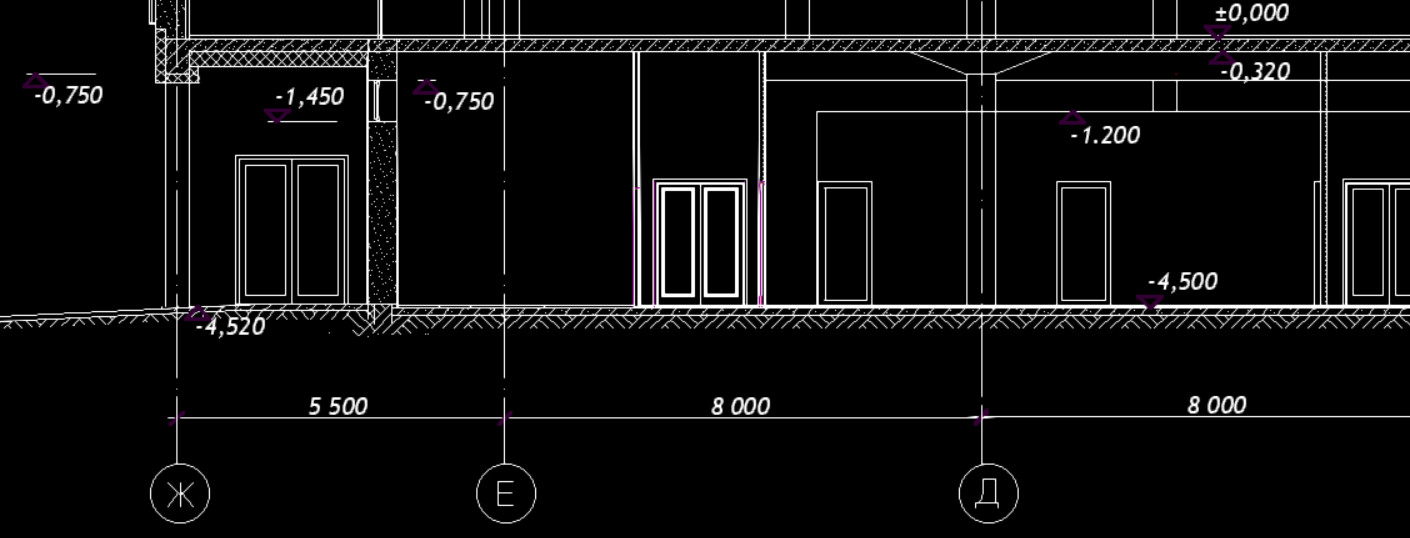
Достаточно часто возникают вопросы о модуле AutoCAD. После установки СПДС не отображается на ленте или в свойствах объектов. При этом сама процедура установки модуля была выполнена правильно (читайте, как установить модуль СПДС на Автокад).
Если возникла такая ситуация, то достаточно выгрузить этот модуль - удалить СПДС и переустановить его заново. Давайте подробно рассмотрим эту процедуру.
Как удалить СПДС из Автокада?
Чтобы удалить СПДС, нужно:
1. На вкладке «Управление» выбрать команду «Пользовательский интерфейс» или в командной строке ввести НПИ (что обозначает «Настройка пользовательского интерфейса»). Откроется диалоговое окно, как показано на рис. 1
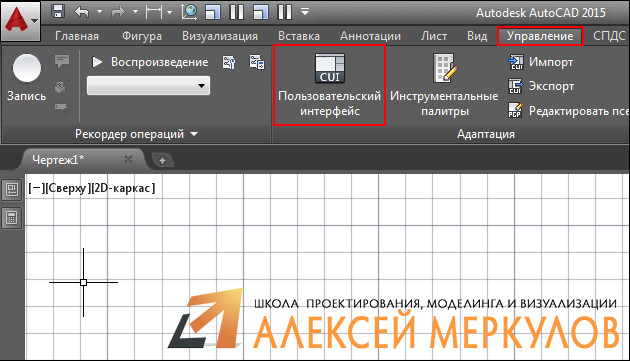
Рис. 1 – Диалоговое окно AutoCAD «Адаптация пользовательского интерфейса».
2. В верхнем правом углу, где выбрано «Все файлы адаптации», прокрутите колесико мышки вниз и выберите «Файлы частичной адаптации». Нажмите на знак «+», раскроется список файлов. Нас интересует SPDS_EXTENSION.
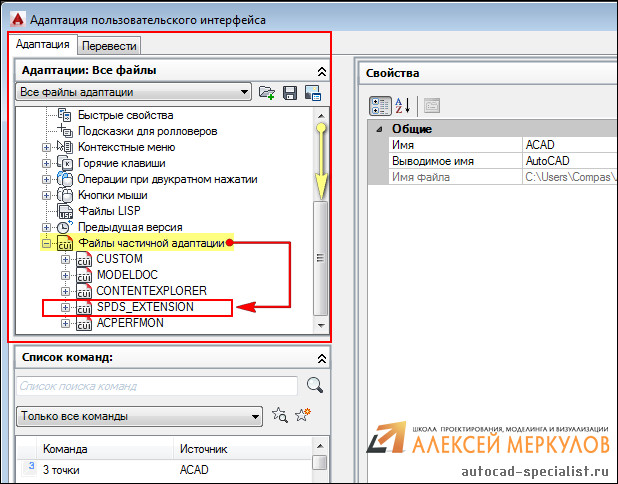
Рис. 2 – Удаление СПДС через файлы адаптации.
3. Нажать правой кнопкой мыши на файле SPDS_EXTENSION и выбрать «Выгрузить SPDS_EXTENSION», как показано на рис. 3
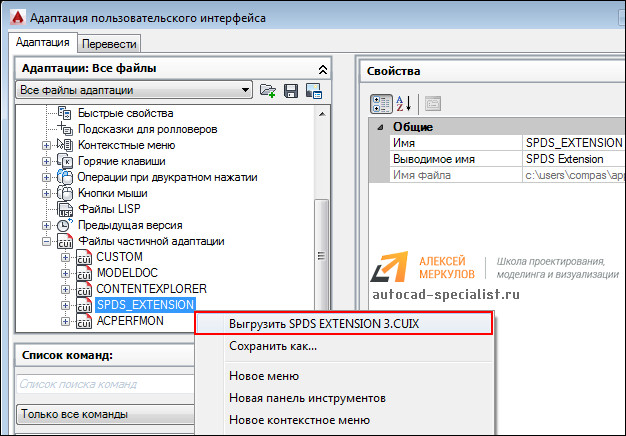
Рис. 3 – Выгрузка файла SPDS_EXTENSION.
После проделанных действий вы можете снова установить модуль СПДС. В большинстве случаев такие нехитрые манипуляции помогают. Если не работает СПДС в Автокаде, попробуйте просто его переустановить, пользуясь вышеописанным способом.
В этом уроке мы поговорим о том, где скачать СПДС модуль для Автокад 2014, 2015, 2016, 2017, 2018, 2019, 2020 и как его установить.
Вот какие нюансы я рассмотрю:
Установщик для любой версии СПДС, начиная с 2011-й и заканчивая 2020-й, Вы можете скачать с нашего сайта по этой ссылке .
Видео версия урока:
Как выбрать, скольки битный СПДС модуль Вам установить.
Распаковав архив, Вам нужно будет выбрать нужный дистрибутив для СПДС по 2 критериям:
- Версия Вашего AutoCAD
- Битность (разрядность) Вашей операционной системы Windows.
С первым пунктом, думаю, проблем не возникнет. Что же касается битности системы, то ее проверяют так:


2. Установка СПДС модуля.
Теперь обсудим, как установить выбранный СПДС модуль в Автокад.


Обязательно получите мой более развернутый базовый Видео-курс “AutoCAD за 40 минут”, нажав по картинке ниже:


В этом уроке мы показываем, каким системным требованиям должен удовлетворять Ваш компьютер или ноутбук, чтобы в нем работать комфортно в Автокаде. Видео версия урока: Освой AutoCAD за 40 минут пройдя базовый курс от Максима Фартусова. Текстовая версия урока: Пожалуй одним из самых популярных вопросов, на ряду с таким, как скачать программу AutoCAD, является вопрос связанные с системными требованиями программы AutoCAD. […]
Столкнувшись в очередной раз с глюком меню - я решил написать метод, как решить данную проблему: 1. Запускаем AutoCAD через ярлык СПДС GraphiCS, и вводим в командной строке команду _menuload (МЕНЮЗАГР);Теперь меню и панели все на месте, можно работать дальше в нормальном режиме.
Если у Вас появились вопросы или что-то не получается - пишите, найдем ответы на любые вопросы.
118 комментариев:
Спасибо Большое! Долго мучился пока не нашел эту статью!
Рад, что помог!
Если будут вопросы по СПДС - пишите, всегда помогу!
Спасибо! Тоже долго мучился, а переустанавливать СПДС было лень. Автору респект!
Спасибо за отзыв и что заглянули в мой блог!
Будут вопросы по СПДС - задавайте, чем смогу помогу :-)
К сожалению, Ваше описание не охватывает всю полноту данной аномалии, а именно: по завершении сессии и повторном запуске ACAD панели СПДС снова пропадают (судя по жалобам пользователей, так происходит у подавляющего большинства столкнувшихся с проблемой). При этом сам СПДС подгружается и редактирование уже имеющихся в чертеже объектов СПДС возможно, но - ни панелей, ни намека в главном меню ACADа. Как-то не слишком комфортно в навороченном софте каждый раз вызывать меню из командной строки. Поделитесь своими соображениями на этот счет.
Самое главное правило - запускать СПДС с ярлыка.
Если не сохраняются изменения - создайте в AutoCAD новое рабочее пространство после загрузки панелей СПДС и сохраните изменения.
Если не получится (или будут вопросы) - пишите.
Столкнулась с такой же проблемой. СПДС приходится через _menuload подгружать каждый раз ручками. Сохранение нового рабочего пространства не помогло. Автокад 2011, СПДС 7.1.1064.
В CS Интеграторе стоит галочке возле задействованного профиля AutoCAD?
В "профиль без имени" галочка не стояла, установила галочку,запустила ярлык от администратора - все заработало) Спасибо за помощь)
Пожалуйста!
Будут вопросы - обращайтесь!
Здравствуйте! Не поможете мне с СПДС - бьюсь с ним уже третью неделю :(
На AutoCAD 2010 устанавливаю СПДС 6.1.859, система Windows Vista x32. СПДС устанавливается вполне нормально, но на рабочем столе после установки не появляется ярлык СПДС - это первое, что меня смущает. Потому как при запуске AutoCAD рабочее пространство СПДС как бы есть: панели все загружаются и отображаются корректно, но при выборе абсолютно любой команды (даже "Настройка" и "О программе") в командной строке AutoCAD появляется запись "неизвестная команда"и сокращенное название команды. Не сталкивались ли Вы с подобной проблемой или, может быть, знаете как всё таки заставить работать СПДС?
п.с. попытка подгрузить файлы mcsEnabler.dbx и mcsLoader.arx через Сервис-Приложения - не помогает.
как ользоваться вкладкой стена в спдс8 и как делать там настройки
Здравствуте. Меню СПДС есть. Не пустое, но в командной строке AutoCAD появляется запись"неизвестная команда", когда пытаюсь работать. Выше вы писали про лицензию. У меня есть 2 патча. с одним панель СПДС вообще не появляется, а с другим появляется, вот в таком виде, как я описала. Попробовать третий патч?
Добрый день!
Все верно, патчи не сработали, поэтому инструменты СПДС не работают (выдает ошибку "Неизвестная команда", но при этому все панели и кнопки появляются).
Версия СПДС какая?
СПДС GraphiCS 7.1.1064
Просто раньше все работало, а потом перестало. Ни с того, ни с сего. Я переустановила СПДС и вот с тех пор мучаюсь вот так. Патчи не подходят ни один.
"Перестало работать" - а антивирус не NOD случайно?
Посмотрите в журнале антивируса, он убил пролеченный патчем файл. Восстановите его из карантина.
Добрый день! В меню СПДС сплошные знаки вопросов, которые никак не хотят лечиться путем выгрузки и загрузки адаптаций.
Добрый день!
Файл меню загружали с папки с установленным СПДС или файл, путь к которому примерно C:\Users\Павел Мартынюк\AppData\Roaming\CSoft\.
C:\Program Files\csoft\спдс graphics 8\mg10x64 вот тут этот файл лежит
Попробуйте сделать следующее:
1) выргузить cui (файл меню);
2) создать новый профиль в AutoCAD;
3) загрузить cui;
4) сохранить профиль (поставив галочку "сохранять изменения".
Извиняюсь за глупый вопрос:а что значит создать новый профиль и как это сделать?!
Давайте разберемся с самого начала:
1) какая версия AutoCAD?
2) какой активный профиль стоит (в правом нижем углу - переключение рабочих пространств)?
Активный профиль - это рабочее пространство. Если да, то свое собственное, перенесенное с работы (был на работе настроенный профиль, его экспортом настроек перенесли на домашний компьютер).
Автокад на компе 2015 и 2013
Этот комментарий был удален автором.
Этот комментарий был удален автором.
Присоединяюсь к вопросу о полноте проблемы - после завершения сессии при повторном запуске СПДС пункта меню снова нет, сохранение рабочего пространства с изменениями не помогает.
Версия СПДС какая?
Можно скрин рабочей среды AutoCAD?
Скинул бы скрин если бы знать как это сделать (((
Давайте попробуем тогда без этого.
Вопрос: нет панелей, а вкладка на ленте СПДС есть?

Редактировать объекты модуля «СПДС» можно нескольким способами. Настройки программы позволяют пользователю сформировать собственную комбинацию методов редактирования. Все вставленные объекты СПДС «считаются» программой и отображаются на панели Объекты. Встроенная технология Object Enabler позволит работать с объектами СПДС при нехватке лицензий. Опция Взять с чертежа контекстного меню выноски nanoCAD позволит установить динамическую связь между свойством объекта СПДС и строкой выноски
Редактирование объектов модуля «СПДС» Платформы nanoCAD
Модуль «СПДС» в составе Платформы nanoCAD содержит большой перечень объектов: параметрические объекты из базы, элементы архитектуры, различные объекты оформления (отметка, уровня, сварные швы…) и т.д. Вносить изменения в объект СПДС (рис. 1) можно несколькими способами:
с помощью интеллектуальных «ручек» объекта;
в диалоговом окне объекта;
в панели Свойства.
Рассмотрим основные особенности каждого из этих способов редактирования.
Интеллектуальные "ручки" объекта
Количество и функционал интеллектуальных «ручек» зависят от самого объекта. В большинстве случаев эти «ручки» позволяют выполнить наиболее часто используемые операции редактирования объекта. От обычных «ручек» они отличаются формой и цветом. Например, интеллектуальные «ручки» позиционной выноски (рис. 2, 3) позволяют:
отрегулировать конечные маркеры линии-выноски (стрелка, засечка, точка и т.п.);
отрегулировать вписывание текста на полке линии-выноски;
переключить положение полки выноски.
При наведении курсора на интеллектуальную «ручку» появляется всплывающая подсказка, объясняющая функциональное назначение этой «ручки» в объекте (рис. 4).
Рис. 2. Позиционная выноска с интеллектуальными «ручками» Рис. 3. Позиционная выноска без интеллектуальных «ручек» Рис. 4. Всплывающая подсказка интеллектуальной «ручки»
Отображение интеллектуальных ручек объекта можно настроить в меню Настройки СПДС → Редактирование → Показывать интеллектуальные ручки (рис. 5).

Рис. 5. Настройка отображения интеллектуальных «ручек»
Освоить работу с интеллектуальными «ручками» несложно, а навык работы с ними позволит значительно сократить время редактирования объектов СПДС.
Примечание. Интеллектуальные «ручки» таблиц nanoCAD и выносок доступны в Платформе nanoCAD без активированного модуля «СПДС».
Диалоговые окна объектов
Структуры диалоговых окон объектов СПДС различны и зависят от объектов, которым они принадлежат. Диалоговые окна объектов из базы позволяют (рис. 6):
назначить марку, тип, материал и т.д., уточнить геометрические характеристики вставляемого объекта;
отрегулировать параметры вставки объекта (масштаб, перекрытие примитивов, вид, представление и т.п.);
перейти в систему NormaCS к документу с нормативно-техническим описанием вставляемого объекта.
Диалоговые окна объектов оформления позволяют назначить параметры вставки, а при редактировании – перезадать их. (рис. 7).

Рис. 7. Диалоговые окна объектов оформления
В нижнем левом углу большинства диалоговых окон элементов оформления расположены три кнопки:
Помощь позволяет перейти в раздел справки об этом объекте. Здесь же вы найдете и полное описание команды;
Настройки. Нажав эту кнопку, вы переходите на вкладку Символы диалогового окна Настройка объектов, в пункт с описанием параметров объекта. Изменения, внесенные в этом диалоговом окне, коснутся всех объектов в файле;
ГОСТ. При нажатии этой кнопки появляется раздел нормативно-технического документа, где представлены требования к изображению данного объекта на чертеже.
Отрегулировать появление диалоговых окон при редактировании можно в меню Настройки СПДС → вкладка Главные настройки → Редактирование → Двойным нажатием (рис. 8).

Рис. 8. Регулировка отображения диалоговых окон объектов СПДС
Если в настройках установлен флажок Нет, диалоговые окна объектов СПДС не будут появляться при двойном щелчке левой кнопкой мыши на объекте СПДС.
«Обойти» настройки редактирования (в бездиалоговом режиме) позволяет утилита Редактирование (рис.9). Она предоставляет возможность вызывать диалоговые окна объектов СПДС даже если в настройках указано значение Нет. Алгоритм работы прост: вызовите команду, укажите объект. Появится диалоговое окно, соответствующее объекту выбора.

Рис. 9. Расположение утилиты Редактирование в ленточном интерфейсе
Диалоговые окна объектов СПДС позволяют регулировать параметры объектов, получать нормативно-технические справки о них, обеспечить комфортное взаимодействие пользователя и программы
Панель Свойства
Привычным способом внесения изменений в объект является панель Свойства. Для объектов СПДС этот способ также доступен. В этой панели
отображаются общие свойства объекта СПДС, регулируемые параметры, геометрические характеристики и т.п. Внесенные изменения сразу же отображаются на чертеже и применяются только к выделенным объектам СПДС.
Технология Object Enabler
Отличительной чертой компании «Нанософт разработка», отечественного разработчика Платформы nanoCAD, всегда было и остается внимание к пользователю. В начале 2020 года вышла 20-я версия nanoCAD[1], оснащенная встроенным Object Enabler. Этот адаптер позволяет пользователю осуществлять редактирование объектов СПДС даже в отсутствие лицензии на модуль «СПДС» (рис. 10).
Object Enabler предоставляет возможность копировать, перемещать, редактировать объекты с помощью интеллектуальных «ручек» и через панель Свойства. Недоступны создание объектов СПДС и база элементов СПДС.
Включение этой технологии в дистрибутив программы позволяет полноценно работать с объектами СПДС даже при нехватке лицензий СПДС, которая может возникнуть при сетевом способе лицензирования.
Платформа nanoCAD с модулем «СПДС» – отечественное решение, позволяющие оформлять проектную документацию согласно российским стандартам, принятым в строительной отрасли. При работе в nanoCAD с модулем «СПДС» пользователю предложены различные способы редактирования объектов СПДС: интеллектуальные «ручки», диалоговые окна, панель Свойства. Используя настройки программы, можно создать собственную комбинацию инструментов для редактирования объектов СПДС. Технология адаптера позволяет проектным организациям более грамотно подходить к закупкам программного обеспечения.
Управление объектами СПДС
Модуль «СПДС» Платформы nanoCAD располагает единым центром управления всеми объектами СПДС в чертеже: панелью Объекты (рис. 11). По назначению эта панель близка к функциональной панели платформы Диспетчер чертежа – предоставляет информацию обо всех объектах СПДС, включенных в чертеж, и позволяет управлять ими.

Рис. 11. Панель Объекты
На функциональной панели объекты СПДС сгруппированы по разделам: таблица nanoCAD, отметки уровня, параметрический объект (объекты из базы) и т.д.
При вставке новых объектов в чертеж они сразу же попадают в дерево функциональной панели. При необходимости это дерево можно обновить (рис. 12).

Рис. 12. Кнопка Обновить на панели Объекты
Включение функциональной панели
Вывести функциональную панель в рабочее пространство можно следующими способами:
в ленточном интерфейсе: вкладка СПДС → группа Объекты из базы → Управление вкладками → строка Объекты в выпадающем списке (рис. 13);
в командной строке: введите STTABT и в опциях команды выберите Объекты.
Разместите панель в удобном для вас месте.
Навигация по объектам СПДС
Одно из основных назначений этой панели – навигация по используемым объектам СПДС.
Двойной клик левой кнопкой мыши по объекту в панели позволяет осуществить навигацию – nanoCAD с модулем «СПДС» выполняет зуммирование и подсвечивание выбранного объекта (рис. 14).

Рис. 14. Подсвечивание объектов СПДС в чертеже
Также осуществить навигацию можно, выбрав пункт Показать объект в контекстном меню (рис. 15).

Рис. 15. Контекстное меню
Редактирование объектов
Диалоговое окно объекта СПДС можно вызвать с панели Объекты через контекстное меню. Состав пунктов контекстного меню зависит от выбранного объекта. Опция Редактировать вызывает диалоговое окно, соответствующее объекту СПДС. Например, для объекта «Отметка уровня» будет вызвано одноименное диалоговое окно, для спецификаций – окно редактора таблиц nanoCAD и т.д. (рис. 16).

Рис. 16. Вызов диалогового окна объекта СПДС из контекстного меню панели Объекты
Функциональная панель Объекты позволяет быстро найти в чертеже объект СПДС – без необходимости просмотра всего рабочего пространства. Контекстное меню объекта содержит самые востребованные команды по работе с этим объектом. Панель представляет собой инструмент обзора, контроля и редактирования объектов СПДС.
Выноска. Создание шаблона выноски для объектов из базы
Все свойства и параметры объектов из базы СПДС можно перенести в выноски nanoCAD. Создайте шаблон выноски с параметрами объекта из базы СПДС и используйте его многократно. Пошаговая инструкция ниже.

Рис. 17. Выноска для элементов из базы
Модуль «СПДС» Платформы nanoCAD расширяет возможности работы с выносками, позволяет создавать шаблоны выносок и вносить их в базу элементов для многократного использования, а также для передачи коллегам. Рассмотрим создание шаблона Позиционная выноска, строки которого содержат данные параметрического объекта из базы элементов СПДС и автоматически обновляются при изменении свойств объекта.
Формирование первой строки позиционной выноски
1.Вставляем в чертеж параметрический объект – например, уголок №50х5 по ГОСТ 8509-93 (рис.18).

Рис. 18. Выбор параметрического объекта из базы
2.Вызываем команду Позиционная выноска.
3.Устанавливаем курсор на первой строке. Вызываем контекстное меню выноски → Взять с чертежа → Взять из свойств → указываем на параметрический объект и в его свойствах выбираем Обозначение сечения (рис. 19) → нажимаем кнопку ОК.
Рис. 19. Выбор свойства Обозначение сечения Рис. 20. Выбор свойства Стандарт
4. Нажимаем клавишу Пробел и повторяем действия, представленные в пункте 3, только вместо свойства Обозначение сечения выбираем свойство Стандарт (рис. 20).
Мы сформировали первую строку позиционной выноски, текст которой представляет собой ссылки на свойства параметрического объекта (рис. 21).

Рис. 21. Ссылки на свойства параметрического объекта, собранные в первой строке позиционной выноски
Формирование второй строки позиционной выноски
1.Устанавливаем курсор на второй строке позиционной выноски. Вводим текст L= → вызываем контекстное меню → Взять с чертежа → Взять из свойств → указываем на параметрический объект и в его свойствах выбираем Длина (рис. 22) → подтверждаем выбор нажатием кнопки ОК.

Рис. 22. Выбор свойства Длина
2. Округляем значение длины до целых и добавляем обозначение единиц измерения. Вызываем редактор формул, щелкаем правой кнопкой мыши по числовой ссылке и в открывшемся меню выбираем строку Изменить формулу (рис. 23).
В диалоговом окне Формула вводим формулу
=- формулы в СПДС принято начинать со знака равенства, как в Excel;
int – функция, обрезающая число до целых;
+ – оператор, необходимый для добавления «мм». Строка формируется по законам конкатенации;
« мм» – текст, который мы хотим видеть рядом с числовым значением. «» – необходимые операторы в СПДС.
Рис. 23. Вызов редактора формул Рис. 24. Диалоговое окно Формула
Мы завершили формирование двух строк позиционной выноски (рис. 25). Разместим выноску на чертеже (рис. 26).
Рис. 25. Сформированные строки позиционной выноски Рис. 26. Позиционная выноска, отображающая свойства параметрического объекта
Создание шаблона выноски
Для многократного использования выноски с указанными свойствами параметрического объекта зафиксируем ее как шаблон и внесем в базу элементов
1. Вызываем Мастер шаблонов (рис. 27).

Рис. 27 Кнопка вызова Мастера шаблонов в ленточном интерфейсе
2.Указываем выноску → в открывшемся диалоговом окне Мастер шаблонов нажимаем кнопку Создать шаблон → вводим наименование шаблона: Выноска для объектов из базы → нажимаем кнопку ОК (рис. 28).

Рис. 28. Внесение выноски в базу элементов
3. Обновляем базу элементов. Наша выноска появилась в папке Шаблоны (рис.29).

Рис. 29. Выноска в базе элементов
Шаблон этой выноски применим ко всем объектам базы элементов, имеющим свойства Обозначение сечения, Стандарт, Длина. При вставке шаблона выноски строки будут формироваться автоматически, как ссылки на свойства параметрического объекта, и динамически изменяться при изменении свойств объекта. Сохранение шаблона в базе элементов позволит обращаться к нему многократно.
Для передачи шаблона необходимо вызвать в базе элементов контекстное меню и выбрать в нем строку Экспорт в файл (рис. 30). После этого следует указать папку сохранения, будет сформирован файл формата mcdi.

Рис. 30. Контекстное меню базы элементов
Настройки модуля «СПДС» Платформы nanoCAD позволяют пользователю найти собственные подходы к объектам модуля. Панель Объекты систематизирует все используемые объекты СПДС. Мастер шаблонов позволит «зафиксировать» динамические связи в выноске nanoCAD.
Чтобы узнать больше о функционале модуля «СПДС» Платформы nanoCAD, нажмите сюда.
[1] До 20-й версии включительно все программные продукты nanoCAD выпускались компанией АО «Нанософт». Все новые продукты линейки nanoCAD с 2021 года будут выпускаться и дистрибутироваться ООО «Нанософт разработка» (100% дочернее общество АО «Нанософт»).
Читайте также:


